Međuspremnik, ali za vašu udaljenu radnu površinu
- Međuspremnik je značajka koja vam omogućuje kopiranje i lijepljenje teksta, slika ili datoteka između uređaja.
- Korisnici udaljene radne površine također imaju sličnu značajku, ali prvo trebate omogućiti protokol udaljene radne površine.
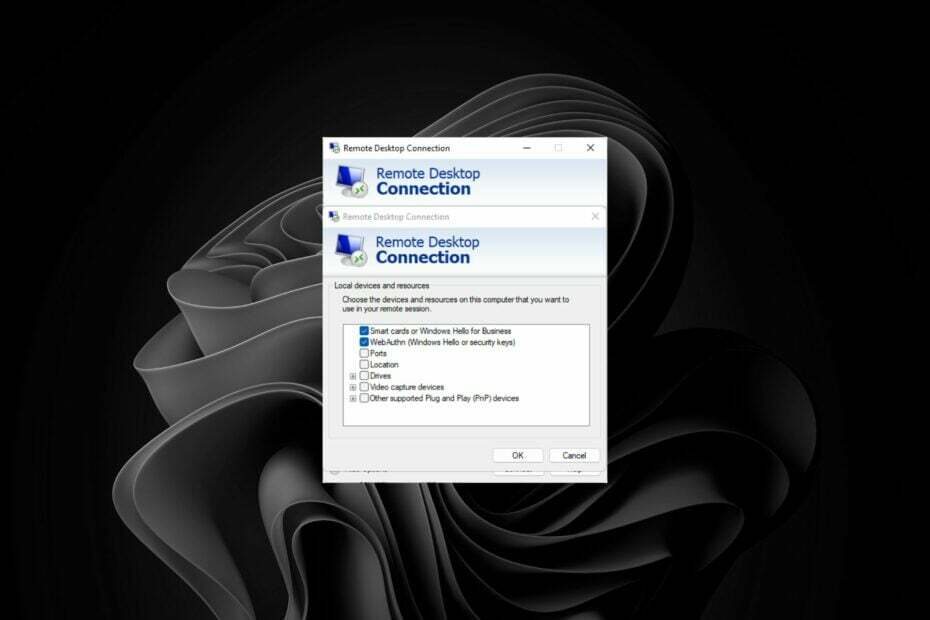
Svi smo upoznati s Značajka Windows međuspremnika, ali jeste li također znali da postoji slična značajka za udaljene radne površine poznata kao RDPclip.exe?
Funkcija međuspremnika je prostor za privremenu pohranu koji sadrži kopije podataka koje ste izrezali ili kopirali iz programa. Sada, za korisnike RDP-a, ovo je bitna Windows usluga, pa vam u ovom članku otkrivamo sve što se tiče RDPclip.exe.
Što je međuspremnik udaljene radne površine?
Međuspremnik udaljene radne površine značajka je veze udaljene radne površine koja vam omogućuje kopiranje i lijepljenje teksta između vašeg lokalnog računala i virtualne sesije.
Možete kopirati i lijepiti tekst između vašeg lokalnog računala i virtualne sesije kada ste povezani s udaljenom radnom površinom. To je učinjeno kako biste svom računalu mogli pristupiti s drugog mjesta.
Kako testiramo, pregledavamo i ocjenjujemo?
Proteklih 6 mjeseci radili smo na izgradnji novog sustava pregledavanja načina na koji proizvodimo sadržaj. Koristeći ga, naknadno smo prepravili većinu naših članaka kako bismo pružili stvarnu praktičnu ekspertizu o vodičima koje smo napravili.
Za više detalja možete pročitati kako testiramo, pregledavamo i ocjenjujemo na WindowsReportu.
Kopirani tekst pohranjuje se u međuspremnik udaljene radne površine na strani poslužitelja. Zatim možete zalijepiti ove informacije u bilo koji program na vašoj virtualnoj sesiji.
Važno je napomenuti da je ova značajka dostupna samo kada omogućiti Windows RDP sjednice. Neke od njegovih funkcija uključuju:
- Izrežite i zalijepite tekst između vašeg lokalnog i udaljenog računala, kao što inače radite s fizičkim međuspremnikom.
- Koristite ga kao privremeno skladište. To vam omogućuje brzi prijenos velikih količina podataka bez brige o prijenosu svih odjednom.
RDPclip.exe je legitimna aplikacija koja ne uzrokuje nikakvu štetu vašem računalu. Međutim, ako se pronađe na vašem popisu Upravitelja zadataka s velika upotreba CPU-a, to bi moglo ukazivati na infekciju zlonamjernim softverom ili trojancima na vašem sustavu.
Možda ćete također otkriti da je vaš proces podizanja sustava je spor jer je RDPclip.exe jedan od procesa pokretanja. U tom slučaju ga možete onemogućiti ako ga ne koristite Aplikacije udaljene radne površine ili veze.
Kako mogu pokrenuti RDP međuspremnik?
- Udari Windows pretraživanje ikona, vrsta Udaljena radna površina u traci za pretraživanje i kliknite Otvoren.
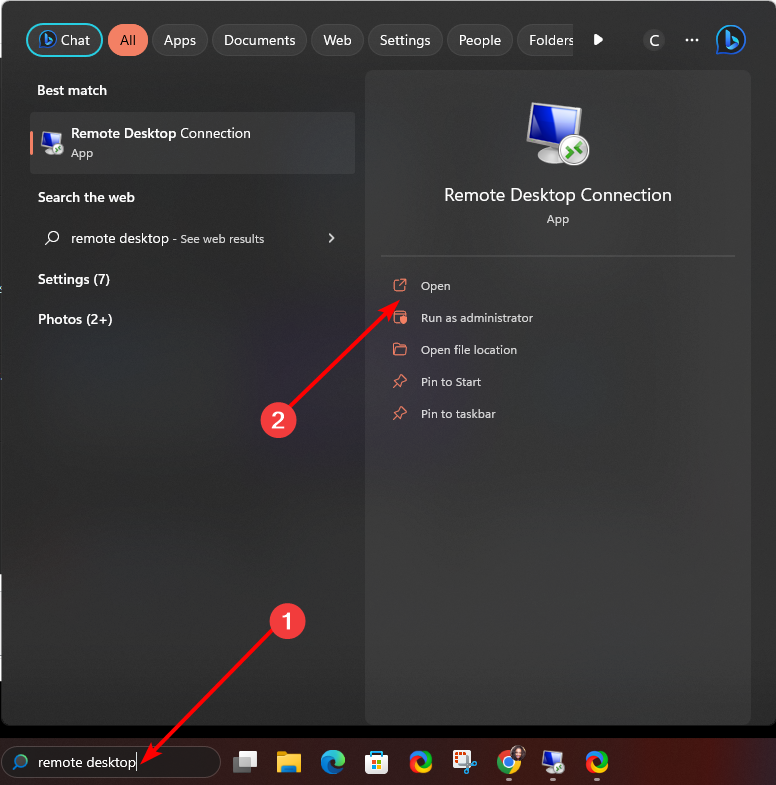
- u Udaljena radna površina prozor koji se otvori kliknite na Prikaži opcije na dnu.
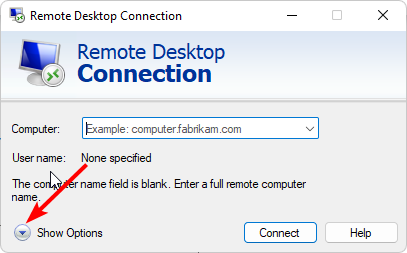
- Idite do Lokalni resursi karticu i provjerite Međuspremnik kutija.
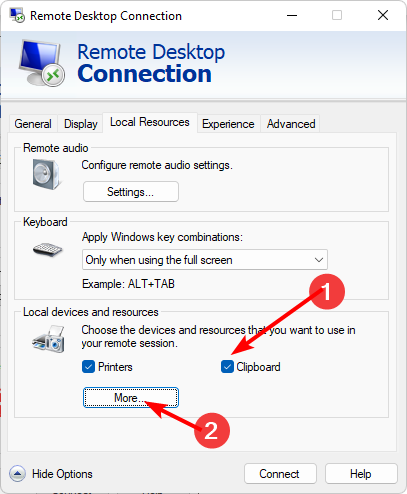
- Kliknite na Više, provjeri Pogoni okvir, a zatim kliknite na u redu za spremanje promjena.
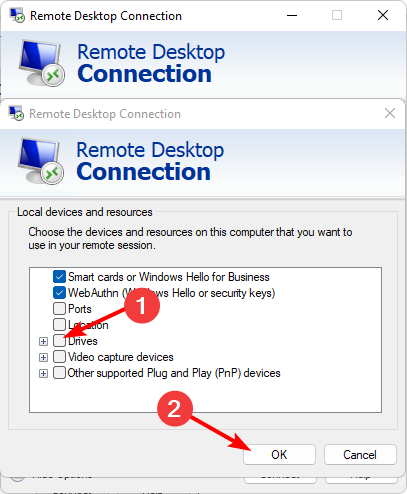
Sada biste trebali moći koristiti značajku međuspremnika između svojih uređaja.
- Postoji li lijevi Xbox kontroler? [Jednoručni upravljač]
- HD+ u odnosu na Full HD: Što oni znače i koji je bolji
- Zeus zlonamjerni softver: što je i kako ga spriječiti ili ukloniti
Kao i kod svake druge tehnologije, korištenje međuspremnika udaljene radne površine sa sustavom Windows ima nedostatke. Većina ugrađenih značajki isporučuje se s osnovnim funkcijama koje ponekad mogu biti ograničene na prosječnog korisnika.
Na primjer, s RDPclip.exe, neki od njegovih nedostataka uključuju:
- Ne možete kopirati tekst s web stranice ili drugog udaljenog računala koje koristi enkripciju.
- Možda ćete iskusiti kašnjenje prilikom kopiranja teksta u stvarnom vremenu preko međuspremnika udaljene radne površine. Ovo kašnjenje može se minimizirati povezivanjem s drugim računalom putem Ethernet veze umjesto bežične veze, ali ipak će razlika biti beznačajna.
Zbog toga bi vam mogao trebati upravitelj međuspremnika treće strane s nizom naprednih značajki.
Ostale pogreške uključuju funkcija kopiranja i lijepljenja ne radi na udaljenoj radnoj površini, ali već smo opisali kako to popraviti.
Za sva dodatna razmišljanja ili prijedloge ostavite nam komentar dolje.


